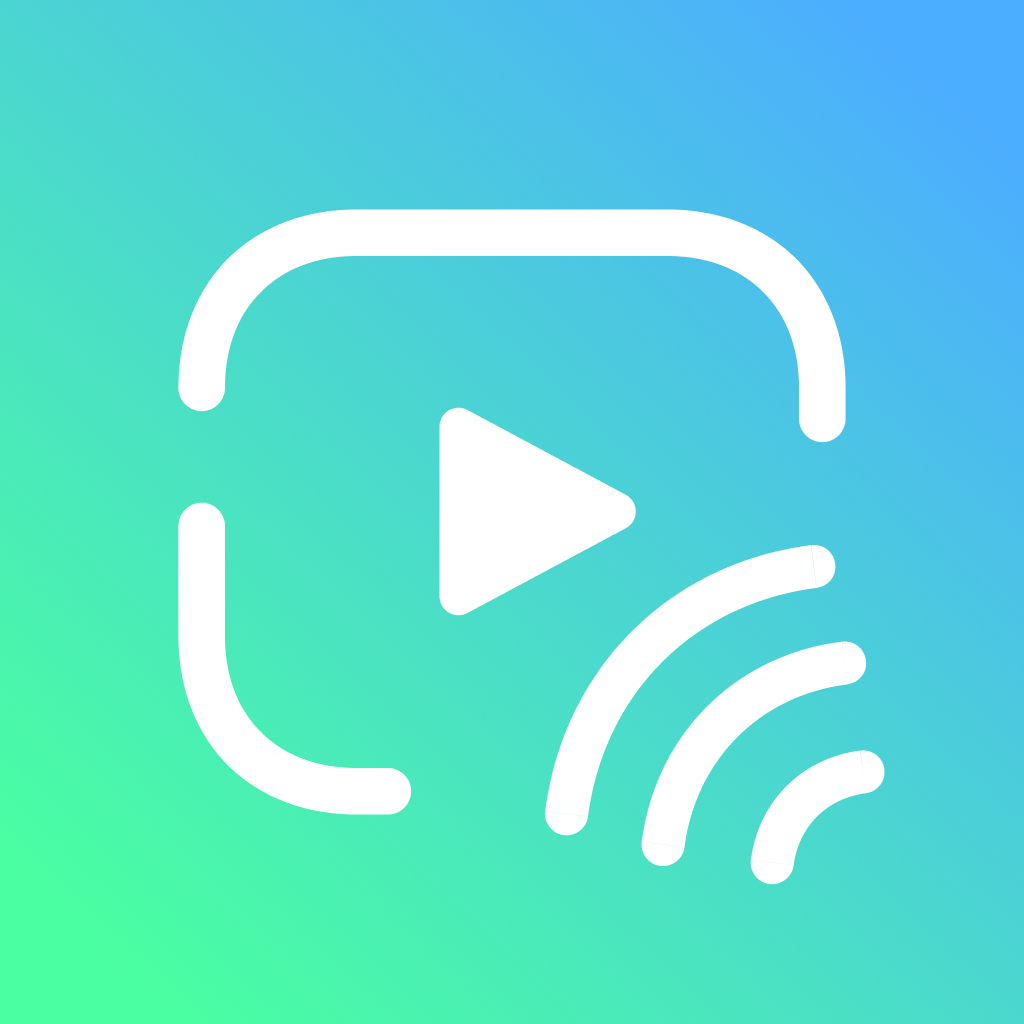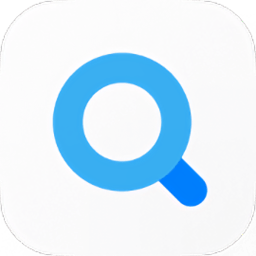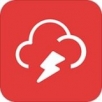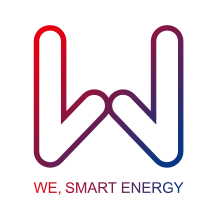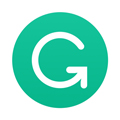计算机服务器系统安装全攻略:[图文并茂的初学者指南(第一章)]
作者:佚名 来源:未知 时间:2024-11-24
![计算机服务器系统安装全攻略:[图文并茂的初学者指南(第一章)] 1](http://pic.sj3g.com/images/a3/8f/ac89966f518f3dc1e59a97245e45314240688fa3.jpg)
在这个数字化时代,服务器作为数据存储、应用托管和网络服务的关键设备,其重要性不言而喻。无论是大型企业、中型机构还是个人开发者,掌握计算机服务器系统的安装都是一项基本技能。今天,我们将通过图文详解的方式,逐步引导您完成计算机服务器系统的安装过程。本文是系列教程的第一部分,将重点介绍安装前的准备工作及基础硬件组装。
![计算机服务器系统安装全攻略:[图文并茂的初学者指南(第一章)] 2](http://pic.sj3g.com/images/9a/34/2977c9dc6e069e6c5306f89d98665b8bdbc7349a.jpg)
一、安装前的准备工作
1. 确定服务器用途与配置需求
在开始安装之前,首先需要明确服务器的具体用途。例如,是用于网站托管、数据库存储、还是作为文件服务器?不同的用途对服务器的硬件和软件配置要求不同。一般来说,网站托管和数据库服务器需要较强的处理能力和充足的内存,而文件服务器则更看重存储空间和稳定性。
![计算机服务器系统安装全攻略:[图文并茂的初学者指南(第一章)] 3](http://pic.sj3g.com/images/60/10/f045ff4835ea91cabd2964a66381672bd4dd1060.jpg)
2. 选择合适的操作系统
服务器操作系统种类繁多,常见的包括Windows Server、Linux(如Ubuntu Server、CentOS等)和UNIX系统(如FreeBSD)。选择时,除了考虑个人或团队的技术熟悉程度外,还应关注操作系统的稳定性、安全性、以及是否支持所需的服务和应用。
3. 准备安装介质与工具
操作系统安装盘/镜像文件:从官方网站下载或购买正版操作系统安装介质。
驱动程序:根据服务器硬件型号,准备相应的驱动程序安装光盘或下载链接。
安装工具:如螺丝刀、静电手环(防止静电损坏硬件)、光驱(若使用光盘安装)、USB闪存盘(若使用U盘启动安装)等。
网络配置:确保网络线路、交换机等设备准备就绪,便于安装完成后进行网络配置。
4. 备份重要数据
在进行任何形式的系统安装或升级前,务必备份服务器上的所有重要数据。这可以通过外部硬盘、网络备份或云存储等方式实现。
二、基础硬件组装
1. 准备工作台与静电防护
找一个宽敞、明亮、无尘的工作环境,佩戴静电手环,确保地面铺设防静电垫,以减少静电对硬件的潜在损害。
2. 安装服务器机箱
打开机箱:使用螺丝刀拆除机箱侧面的螺丝,打开机箱盖。
检查内部:确认机箱内部无异物,电源风扇、散热片等部件完好无损。
3. 安装电源(PSU)
定位电源槽:在机箱内部找到电源安装位置。
固定电源:将电源滑入或对准电源槽,用螺丝固定。
连接电源线:将电源线从机箱后部穿出,并连接到主板的电源接口。
4. 安装主板
定位主板:将主板对准机箱内的主板托盘,确保所有螺丝孔对齐。
固定主板:使用螺丝将主板固定在托盘上。
连接前置面板线:根据主板手册,将机箱前置面板上的电源、重启、USB、音频等线缆连接到主板相应接口。
5. 安装CPU
打开CPU插槽卡扣:轻轻按下插槽一侧的卡扣,打开插槽。
安装CPU:将CPU对准插槽,注意针脚方向,轻轻放下并按下,直到卡扣自动锁紧。
涂抹散热膏:在CPU表面均匀涂抹一层薄薄的散热膏(也叫导热硅脂)。
6. 安装散热器与风扇
安装散热器底座:将散热器底座对准CPU上的四个固定孔,用螺丝固定。
安装散热风扇:将散热风扇安装到散热器上,连接风扇电源线到主板的风扇接口。
7. 安装内存(RAM)
定位内存插槽:找到主板上的内存插槽,通常颜色相同的插槽为双通道。
安装内存条:将内存条对准插槽,确保金手指完全插入,两端卡扣自动锁紧。
8. 安装硬盘与光驱
安装硬盘:根据机箱设计,将硬盘固定在硬盘架上,连接SATA数据线和电源线到主板和电源。
安装光驱:类似地,将光驱固定在光驱架上,连接数据线和电源线。
9. 连接显卡(如果需要)
找到PCIe插槽:在主板上找到空的PCIe插槽。
安装显卡:将显卡对准插槽,均匀用力按下,直到完全插入并固定。
连接电源线:如果显卡需要外接电源,将电源线连接到显卡上的电源接口。
10. 整理线缆与封装机箱
整理线缆:使用扎带或线缆管理夹,将机箱内的电源线、数据线等整理好,避免影响散热或造成短路。
封装机箱:确认所有硬件都已正确安装且线缆整理完毕后,盖上机箱盖,用螺丝固定。
三、安装前检查
在完成硬件组装后,进行一次全面的检查至关重要:
确认所有硬件都已正确安装,无松动。
检查所有电源线和数据线连接无误。
确保机箱内外无异物。
如果可能,使用万用表测试电源输出电压是否正常。
结语
至此,我们完成了计算机服务器系统安装的第一部分——安装前的准备与基础硬件组装。接下来的教程将深入讲解操作系统的安装步骤、网络配置、安全设置以及基本的服务器管理操作。敬请期待,继续您的服务器系统学习之旅!
通过本文,希望您对服务器系统的安装有了初步的认识和了解。实际操作中,可能会遇到各种问题和挑战,但请保持耐心,逐步排查,相信您一定能成功搭建起属于自己的服务器系统。如果您在安装过程中遇到任何问题,欢迎留言咨询,我们将尽力提供帮助。
- 上一篇: 轻松学会!百度地图下载离线地图全攻略
- 下一篇: 四股麻花辫编织步骤图解